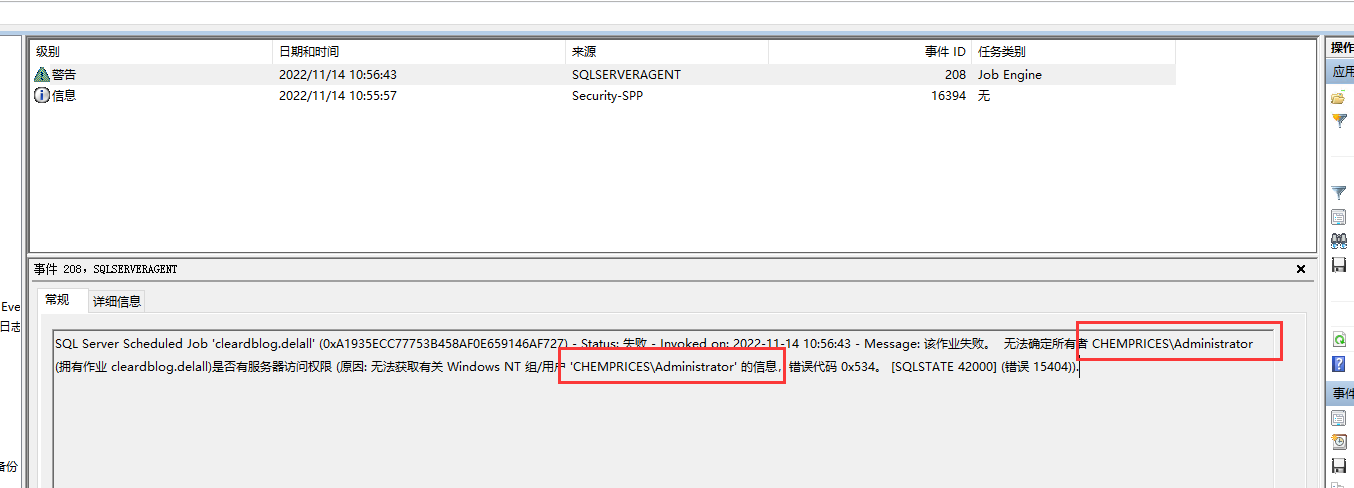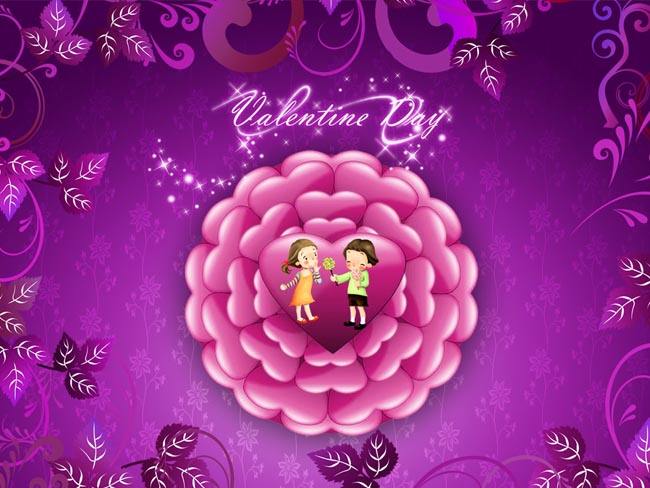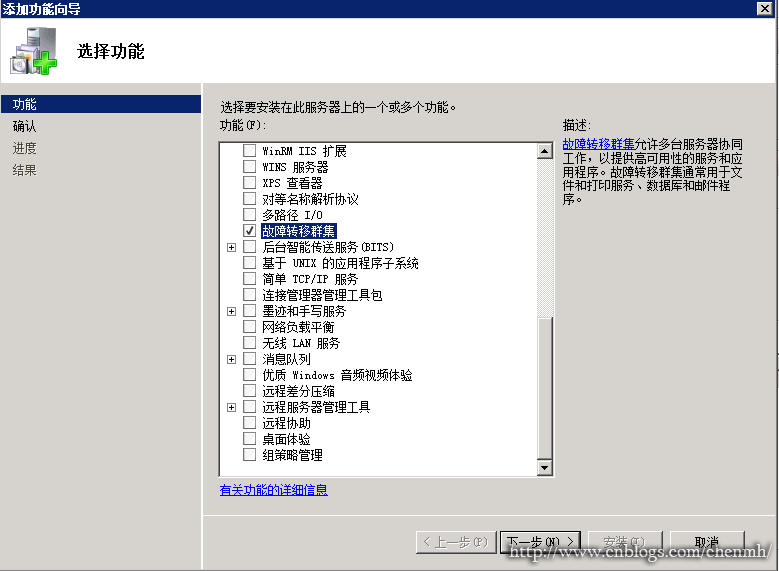概述
因为很多高性能高可用方案都会在域环境中组建,所以了解创建域的一些知识对搭建那些高可用方案很有必要。
环境:windows 2008 r2 企业版
域服务器 IP:192.168.2.10
PC 机 IP:192.168.2.12
DNS:192.168.2.10
安装域
添加角色域
使用添加角色的主要好处是该步骤会检查服务器的配置,需要安装那些必要的功能等。
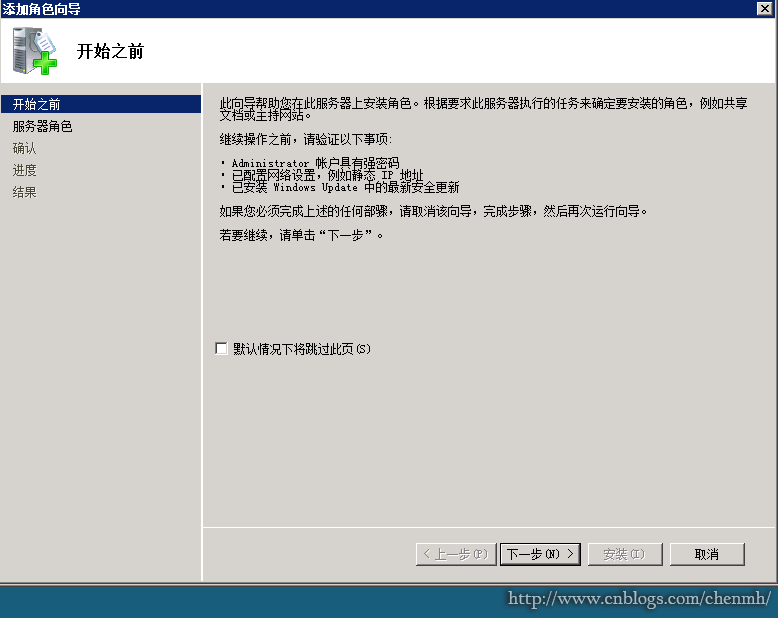
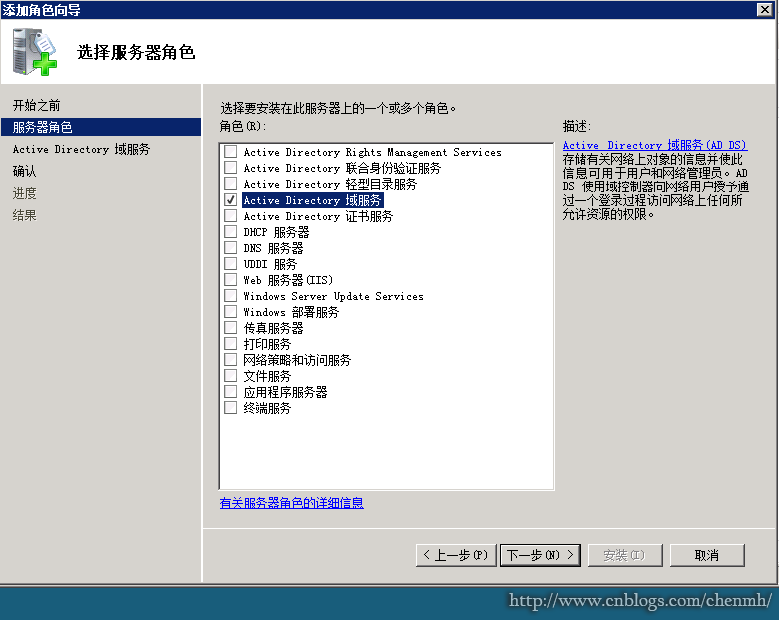
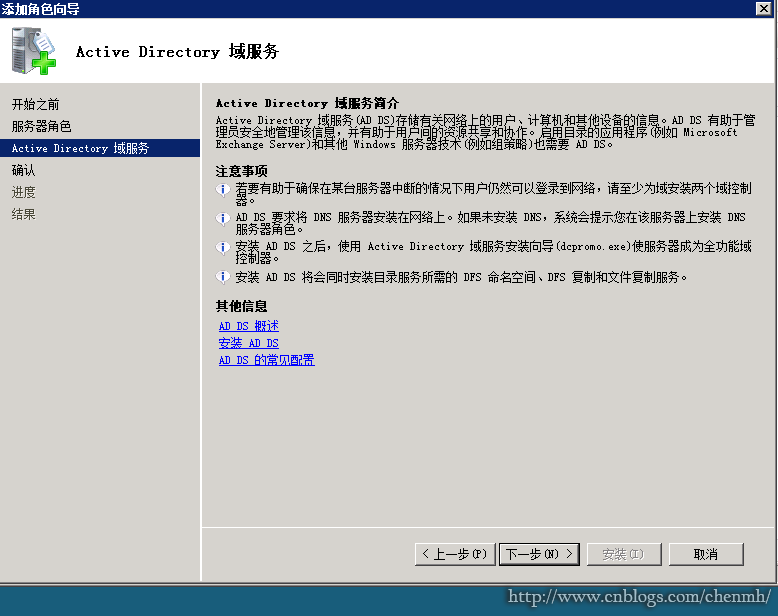
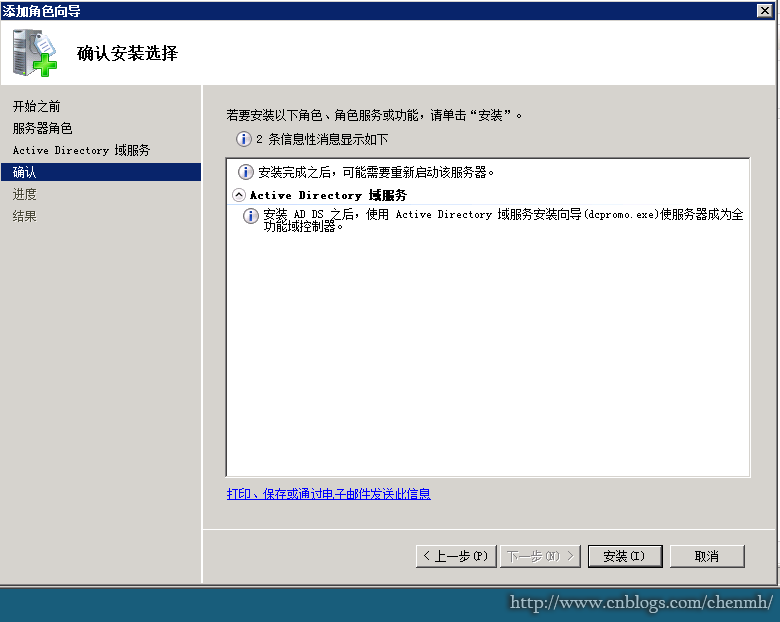
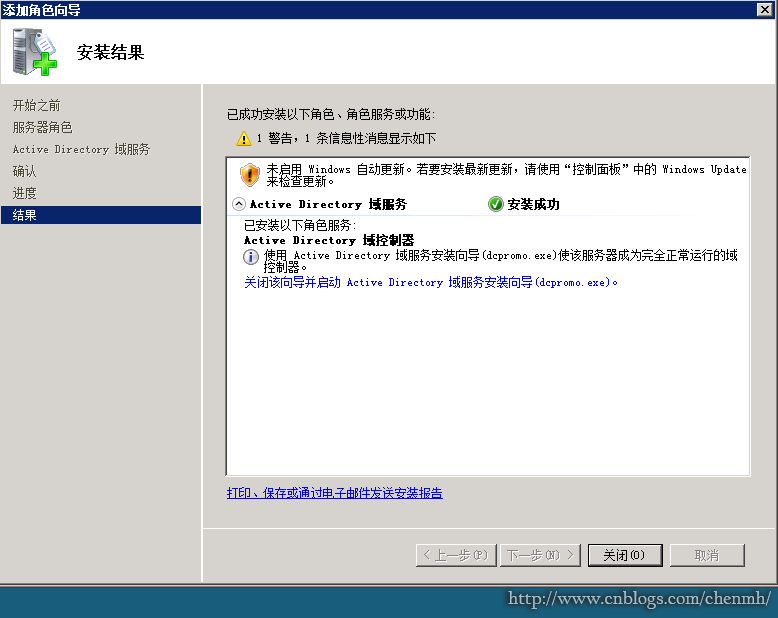
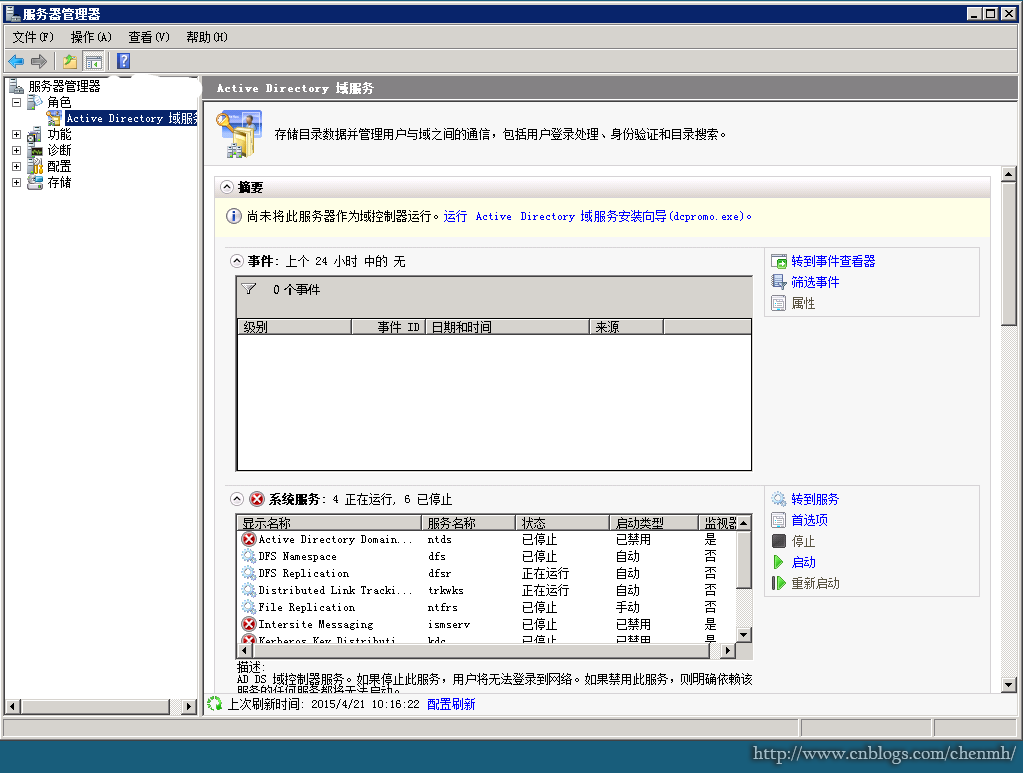
执行 dcpromo.exe
在运行中输入”dcpromo”
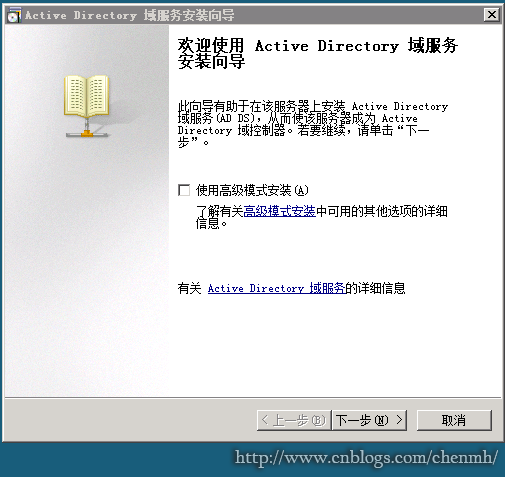
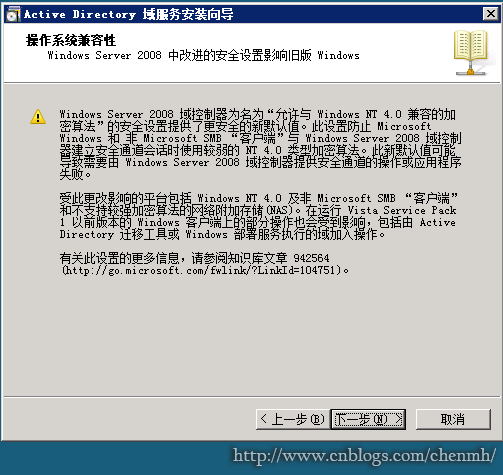
由于是新创建域,所以选择在新林中新建域
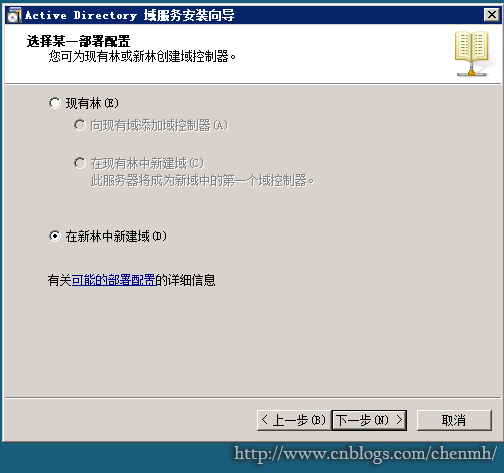
输入域名
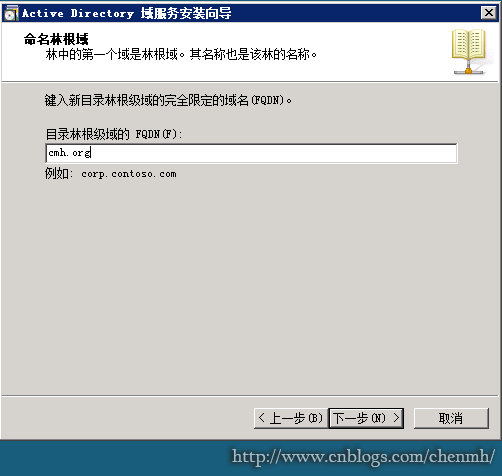
由于我这里都是 2008 的系统,所以这里选择 2008
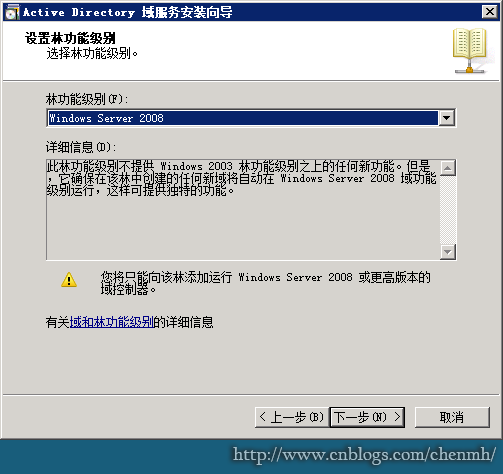
创建域必须得有 DNS 服务器进行解析,这里勾选安装 DNS,将 DNS 和域服务器安装在一台服务器上。
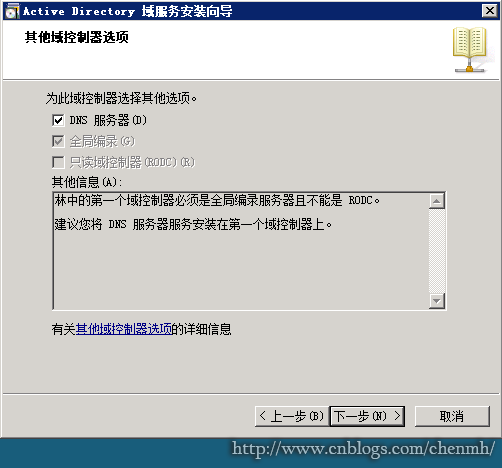
选择“是”

域的数据库文件和日志文件,最好是放置在性能好的存储设备上,需要进行备份,这里是测试选择默认路径。
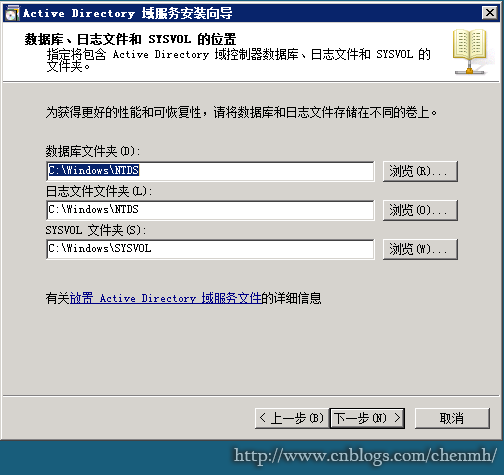
设置域的管理员密码,这个密码很重要,并且设置一个复杂度高的密码。
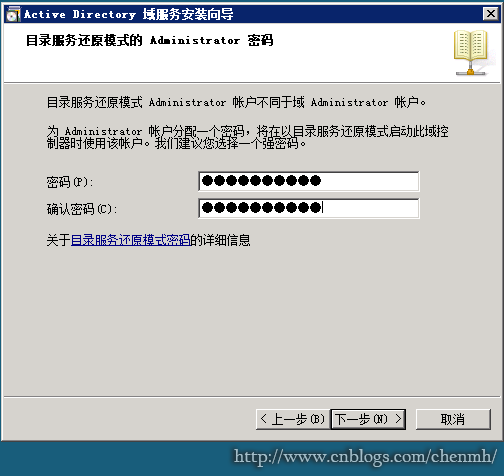
最后一步时间很长,完成重启即可
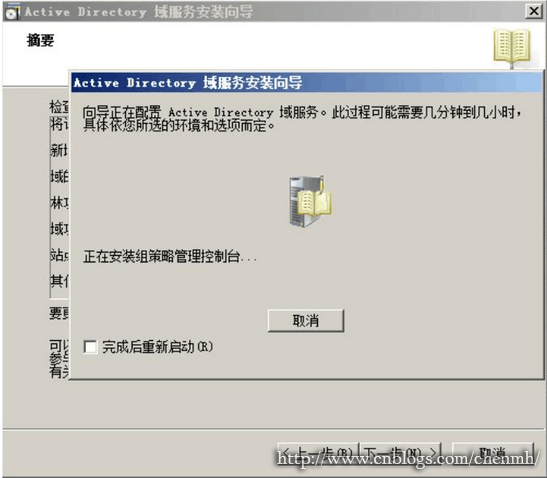
配置域服务器的 ip
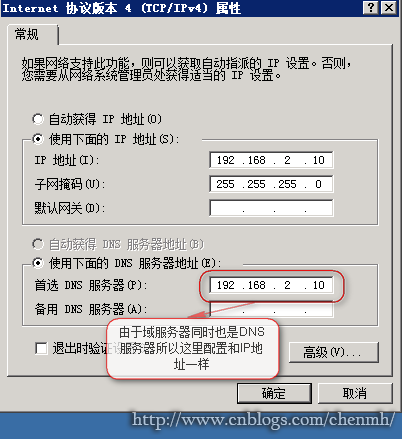
检查 netlogon 服务是否启动

加入域
首先对需要加入域的 pc 配置 DNS,DNS 设置为刚才创建域的服务器 ip
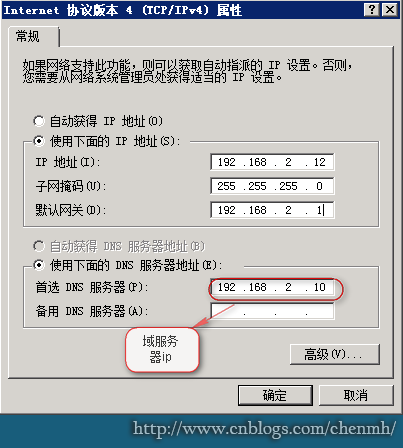
右键计算机属性-点击更改-选择域-输入域名
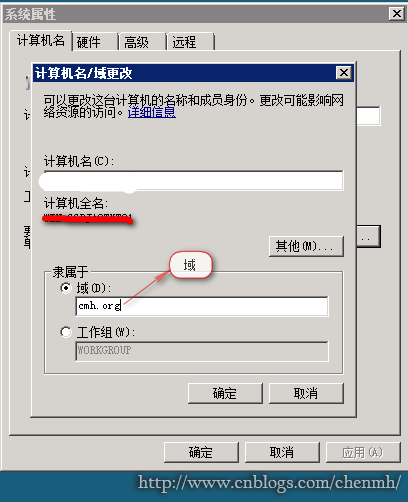
重启机器
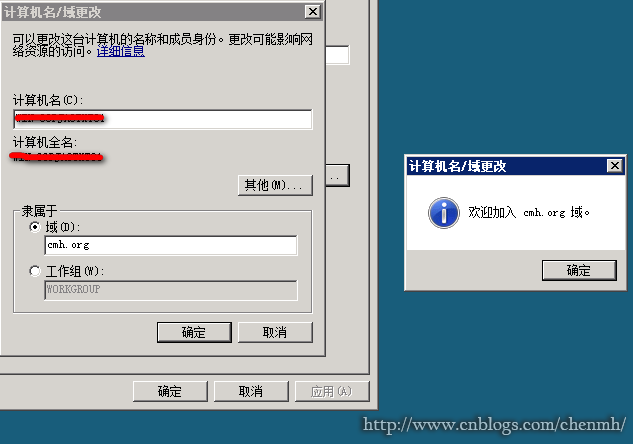
创建域用户
创建域用户,针对制定的加入域的成员电脑创建制定的登入用户,该用户只能登入制定的电脑。
右键我的电脑-管理,定位到域目录下的 users,右键-新建-用户
输入用户名
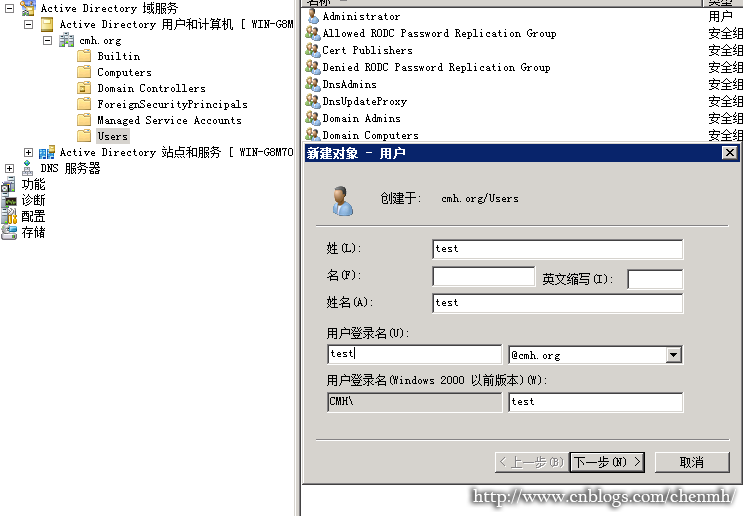
输入密码,选择用户不能更改密码,密码永不过期。

完成用户创建

右键刚才创建的 test 用户-属性-账户-登入到
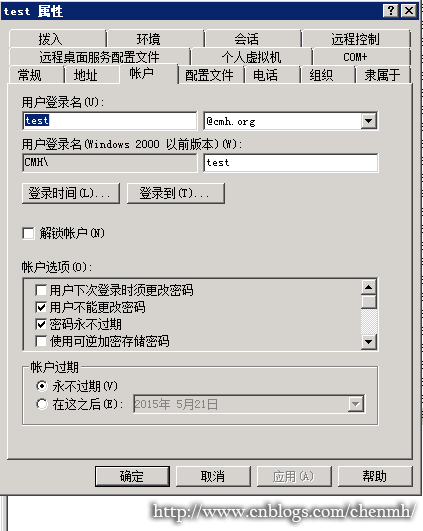
选择“下列计算机”,输入该用户允许登入的计算机机器名。
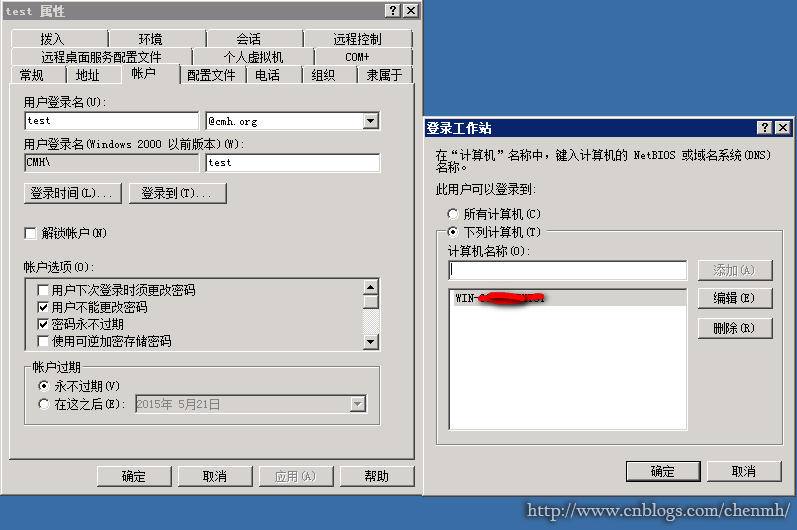
总结
要理解域首先要了解一些网络知识,搭建好域环境是配置高可用方案的基础。
来源:https://www.cnblogs.com/chenmh/p/4444168.html

![【学习强国】[挑战答题]带选项完整题库(2020年4月20日更新)-武穆逸仙](https://www.iwmyx.cn/wp-content/uploads/2019/12/timg-300x200.jpg)


![【学习强国】[新闻采编学习(记者证)]带选项完整题库(2019年11月1日更新)-武穆逸仙](https://www.iwmyx.cn/wp-content/uploads/2019/12/77ed36f4b18679ce54d4cebda306117e-300x200.jpg)

![[Kogel.Subscribe.Mssql]SQL Server增量订阅,数据库变更监听-武穆逸仙](https://www.iwmyx.cn/wp-content/uploads/2022/11/frc-887a04377c80e25d3a82d168361d66b8.png)